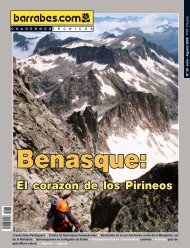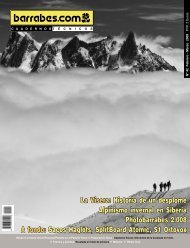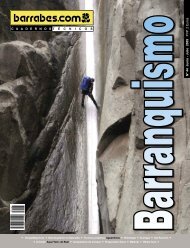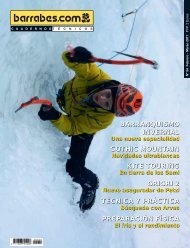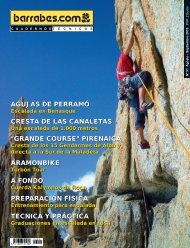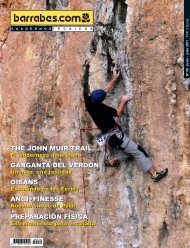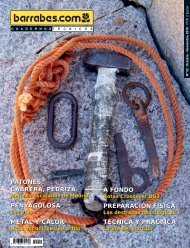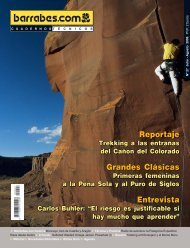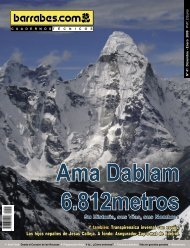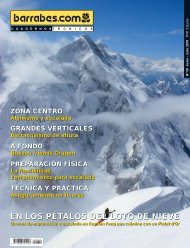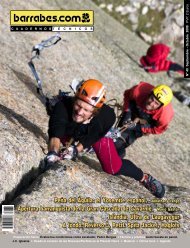Curso de CartografÃa y Orientación en la montaña - El Trasgu ...
Curso de CartografÃa y Orientación en la montaña - El Trasgu ...
Curso de CartografÃa y Orientación en la montaña - El Trasgu ...
You also want an ePaper? Increase the reach of your titles
YUMPU automatically turns print PDFs into web optimized ePapers that Google loves.
<strong>Curso</strong> <strong>de</strong> Cartografía y Ori<strong>en</strong>tación <strong>en</strong> <strong>la</strong> montaña<br />
Constantino Vázquez Fernán<strong>de</strong>z<br />
<strong>El</strong> programa transferirá los datos al GPS y este los podrá utilizar para <strong>la</strong> navegación.<br />
En el caso <strong>de</strong>l track –in<strong>de</strong>p<strong>en</strong>di<strong>en</strong>tem<strong>en</strong>te <strong>de</strong> po<strong>de</strong>r elegir un nombre- <strong>en</strong> programa nos da dos<br />
opciones:<br />
a) Enviar como Track Activo, En este caso los datos <strong>de</strong>l track pasarán al GPS <strong>en</strong> el modo<br />
activo por lo que se podrán <strong>en</strong>viar tantos puntos <strong>de</strong> track como capacidad <strong>de</strong> almac<strong>en</strong>ami<strong>en</strong>to t<strong>en</strong>ga<br />
el GPS. En nuestro caso son 10.000.<br />
b) Enviar como Track Guardado. En este caso los datos <strong>de</strong>l track pasarán al GPS <strong>en</strong> el modo<br />
guardado por lo que se podrán <strong>en</strong>viar tantos puntos <strong>de</strong> track como capacidad <strong>de</strong> almac<strong>en</strong>ami<strong>en</strong>to<br />
t<strong>en</strong>ga el GPS <strong>en</strong> este modo. En nuestro caso son 500. Hay que prestar especial at<strong>en</strong>ción a este <strong>de</strong>talle<br />
dado que si el track ti<strong>en</strong>e más <strong>de</strong> 500 puntos solo se transferirán al GPS los 500 primeros. Una vez<br />
transferidos los datos si queremos navegar con este track, <strong>de</strong>beremos seleccionarlo <strong>en</strong>tre los “traks<br />
guardados” y activarlo.<br />
Cargar y Guardar archivos <strong>de</strong> Waypoints<br />
Los archivos <strong>de</strong> waypoints (ext<strong>en</strong>sión wpt) se pue<strong>de</strong>n cargar seleccionando “Cargar archivo<br />
<strong>de</strong> Waypoints” <strong>en</strong> el m<strong>en</strong>ú <strong>de</strong>splegable <strong>de</strong>l icono “Cargar Archivos” <strong>en</strong> <strong>la</strong> barra <strong>de</strong> herrami<strong>en</strong>tas.<br />
También se pue<strong>de</strong> acce<strong>de</strong>r <strong>de</strong>s<strong>de</strong> “Archivo” “Cargar Archivos”.<br />
Una vez abierto un archivo, si queremos seguir añadi<strong>en</strong>do waypoints proce<strong>de</strong>ntes <strong>de</strong> otros<br />
archivos, seleccionaremos “Añadir waypoints <strong>de</strong>s<strong>de</strong> Archivo” situado <strong>en</strong> el mismo m<strong>en</strong>ú. Una vez<br />
seleccionada <strong>la</strong> opción se abrirá una nueva v<strong>en</strong>tana “Cargar Archivo <strong>de</strong> Waypoints” que nos guiará<br />
hasta <strong>la</strong> carpeta don<strong>de</strong> está almac<strong>en</strong>ado el archivo.<br />
128